素材说明
视频演示:https://youtu.be/g33eyqHmTlg
Abstract Painter工具将允许您在Photoshop中将照片转换为艺术品。
使用此工具在大约5分钟内创建了所有示例图像。
如果您正在考虑下载此项目,请事先观看视频演示,以了解创建效果的设置步骤。
与Photoshop CC 2019及更高版本兼容
如果您喜欢Abstract Painter,请确保检查“水彩画创作工具包”:https : //creativemarket.com/Sevenstyles/4510098-Watercolor-Creation-Kit
重要须知
确保使用英文版的Photoshop来运行操作。我所有的操作都只能在英文版的Photoshop中使用。
检查您使用的是Action支持的Photoshop版本。
观看视频教程,以确保您正确设置了Photoshop文件。您可以在上面的“教程”部分中查看视频教程。下载中的“自述文件”文件中也包含该教程的链接。
在“动作”中使用高分辨率照片可获得最佳效果并避免错误。我强烈建议您将照片缩放到4000像素至5000像素范围,以获得最佳效果。即使您的照片只有1000像素,也可以将其放大更大。
使用Adobe Creative Cloud,您可以安装多个版本的Photoshop。如果您喜欢此Action,但是您的Photoshop版本不支持此Action,则可以始终安装其他版本的Photoshop来运行Action。一旦对Action进行了测试并在Photoshop的某个版本上工作,它将始终有效。
使用Jpeg图像运行操作。其他文件类型(例如TIFF,BMP,PNG,PSD)可能会导致操作出现问题,因为Photoshop禁用了不同文件类型的各种功能。
避免在徽标或剪贴画样式的图像上使用“操作”,因为缺少细节和颜色对比会导致错误。
行动有麻烦吗?
仔细检查您的文件设置是否正确,如视频教程开始时所示。
检查照片的分辨率。如果是低分辨率照片(1000像素),请以最短的照片长度将其增加到2500像素左右或更多。
在这里查看我的常见问题解答(https://creativemarket.com/sevenstyles/432121-Sandstorm-Photoshop-Action)。这些常见问题解答适用于我的所有操作。如果仍然遇到问题,请向我发送整个Photoshop界面的屏幕截图,并显示错误。也请让我知道您使用的是哪个版本的Photoshop,以便我更快地为您提供帮助。您也可以通过下载中readme.txt文件中包含的链接查看我的官方支持页面。
创建自定义效果
动作效果可以组合以创建新效果。请按照以下步骤操作:
对照片运行第一个操作。
对结果满意后,将设计另存为Jpeg图像。
现在关闭Photoshop文件,然后重新打开刚刚保存的图像。
对您的照片执行另一项操作!然后,将第二个Action效果叠加在第一个Action效果之上。

.jpg-tcsys)
.jpg-tcsys)
.jpg-tcsys)
.jpg-tcsys)
.jpg-tcsys)
.jpg-tcsys)
.jpg-tcsys)
.jpg-tcsys)
.jpg-tcsys)
.jpg-tcsys)
.jpg-tcsys)
.jpg-tcsys)
.jpg-tcsys)
.jpg-tcsys)
.jpg-tcsys)
.jpg-tcsys)
.jpg-tcsys)
.jpg-tcsys)
.jpg-tcsys)
.jpg-tcsys)
.jpg-tcsys)
.jpg-tcsys)
.jpg-tcsys)
.jpg-tcsys)
.jpg-tcsys)
.jpg-tcsys)
.jpg-tcsys)
.jpg-tcsys)
.jpg-tcsys)
.jpg-tcsys)
.jpg-tcsys)
.jpg-tcsys)
.jpg-tcsys)
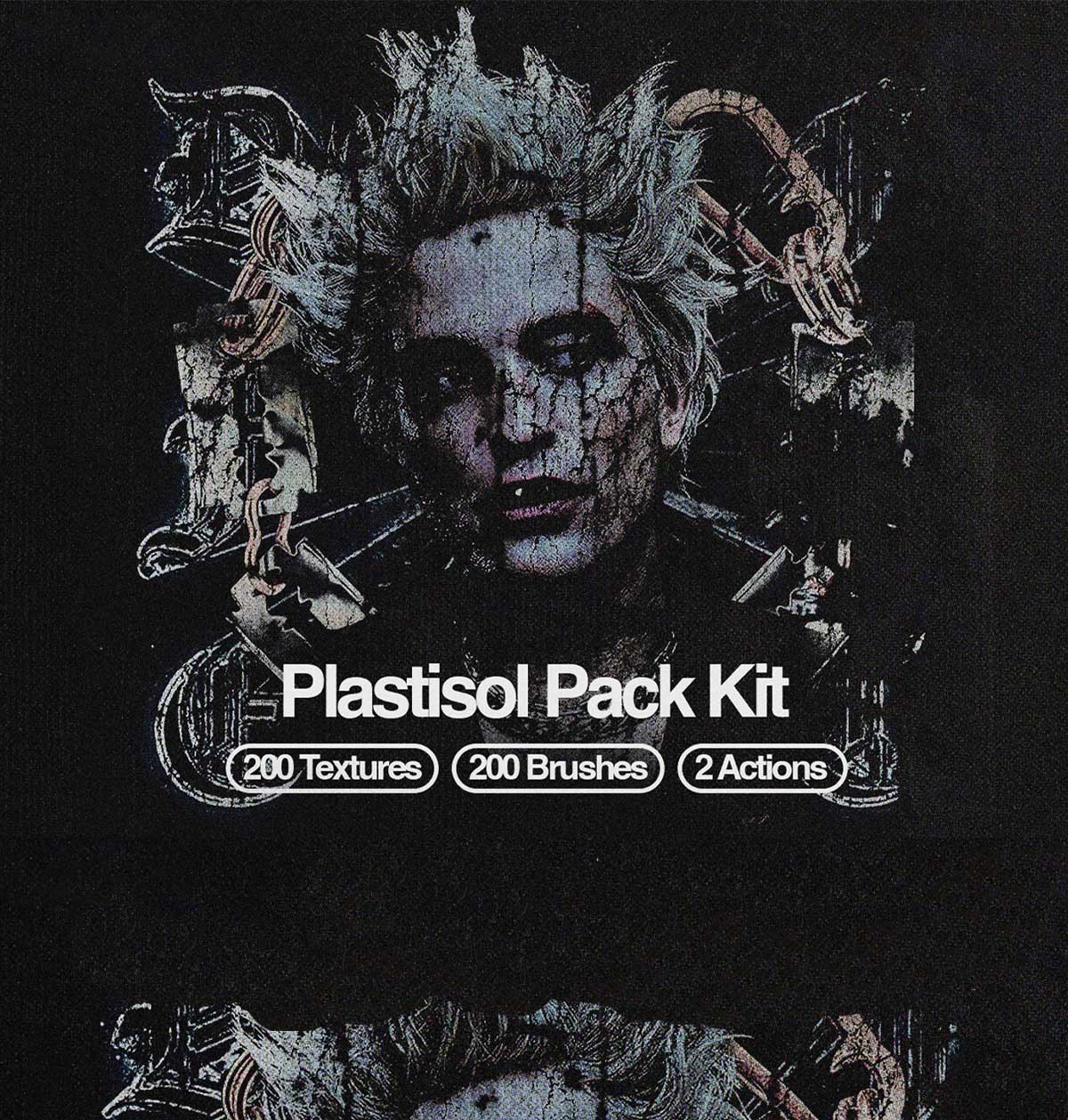
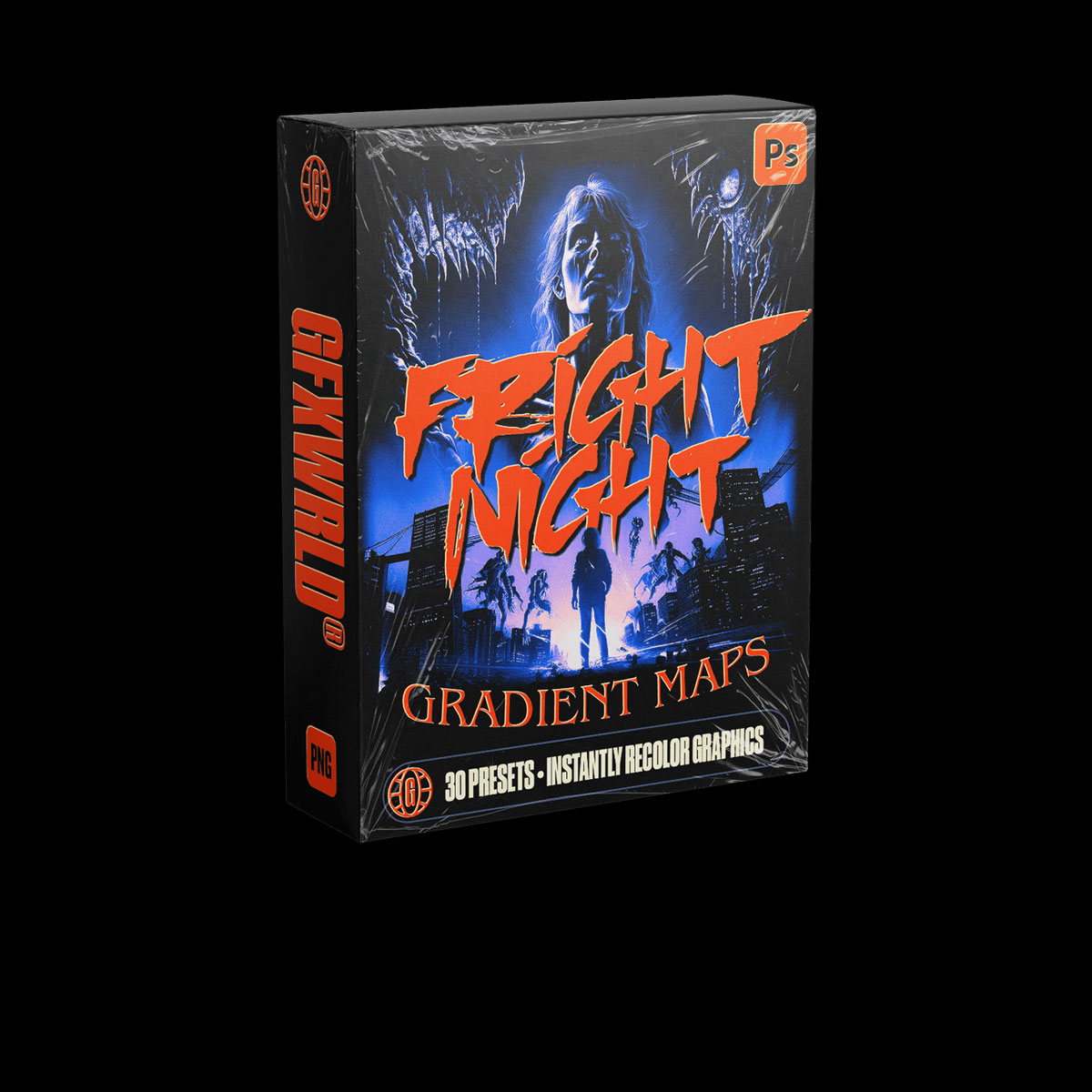

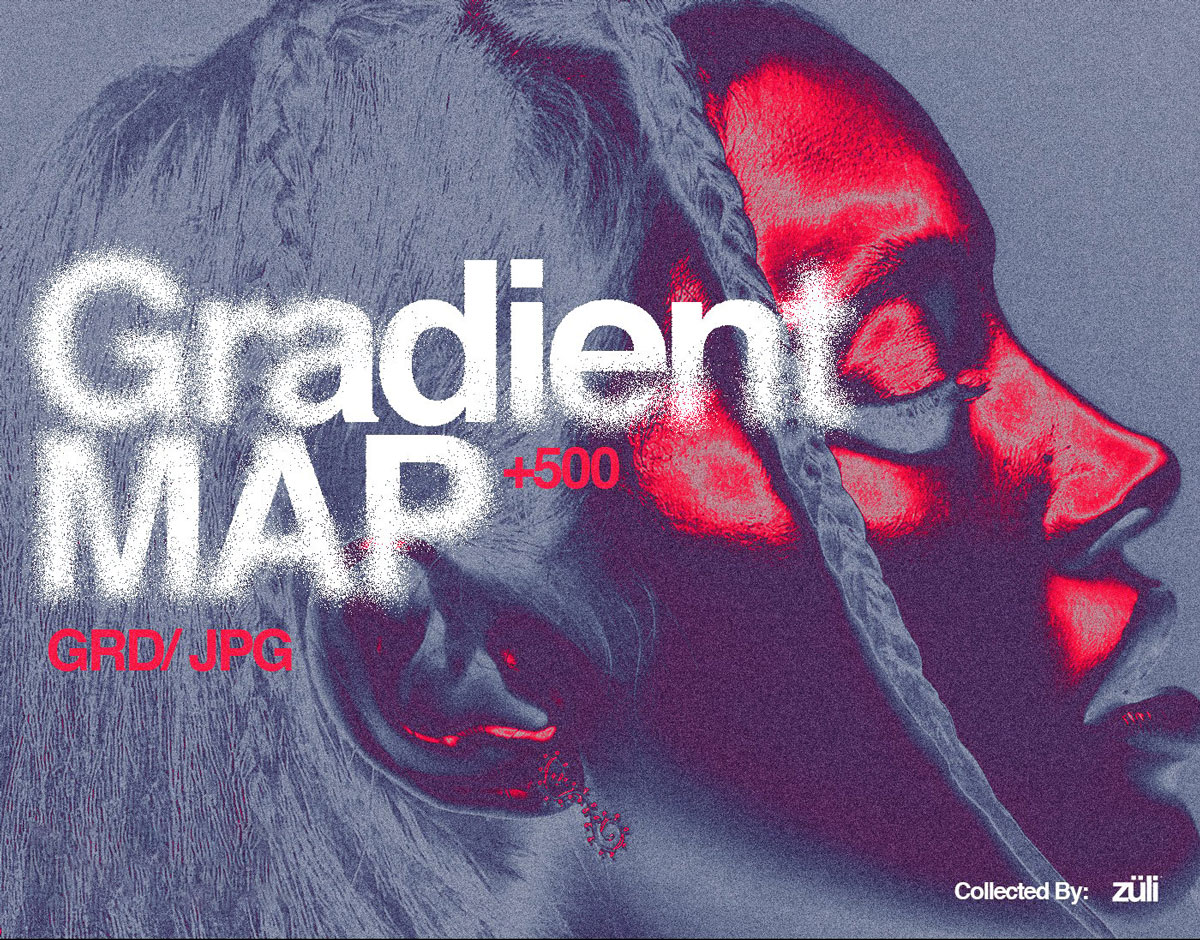
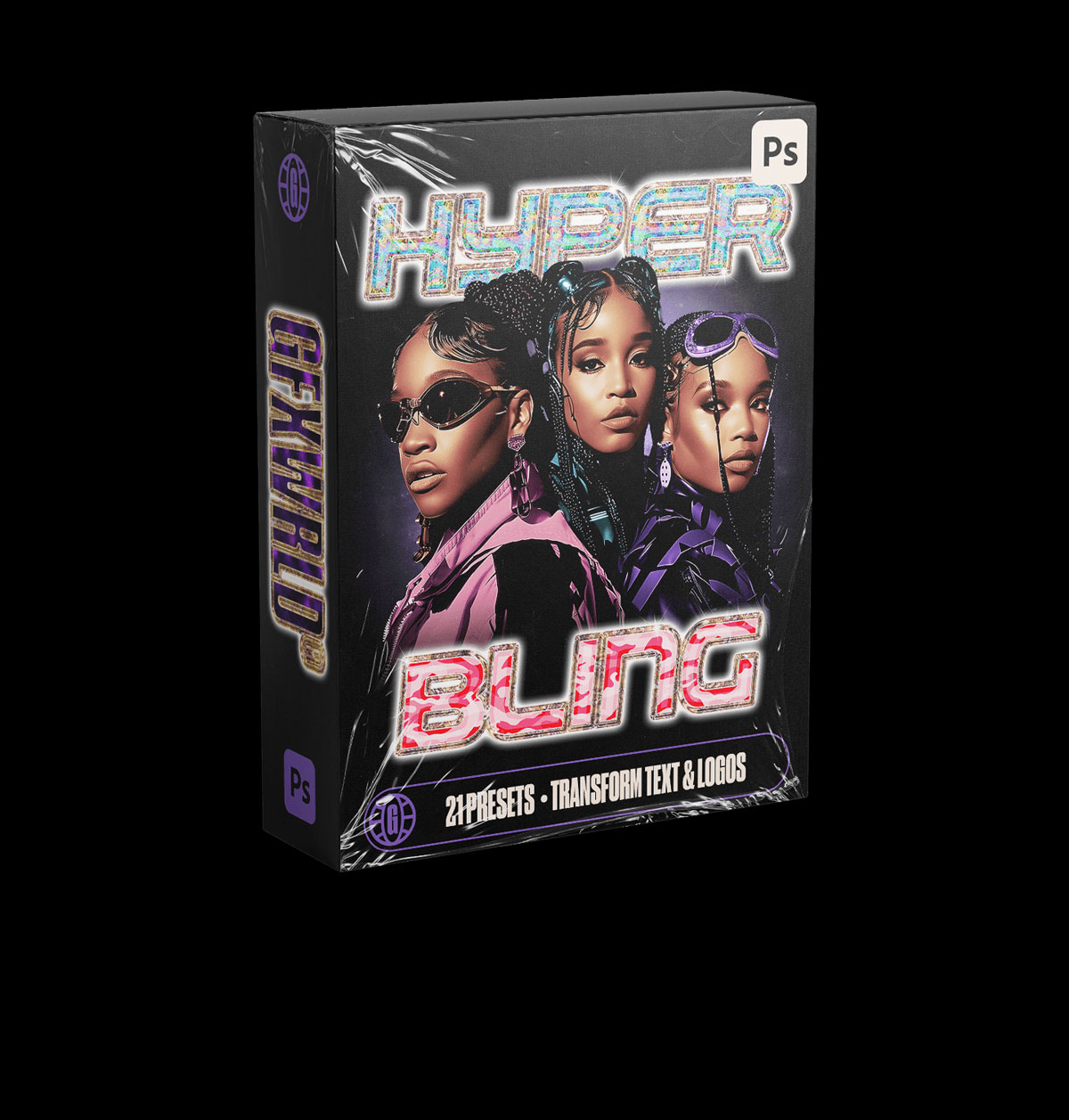
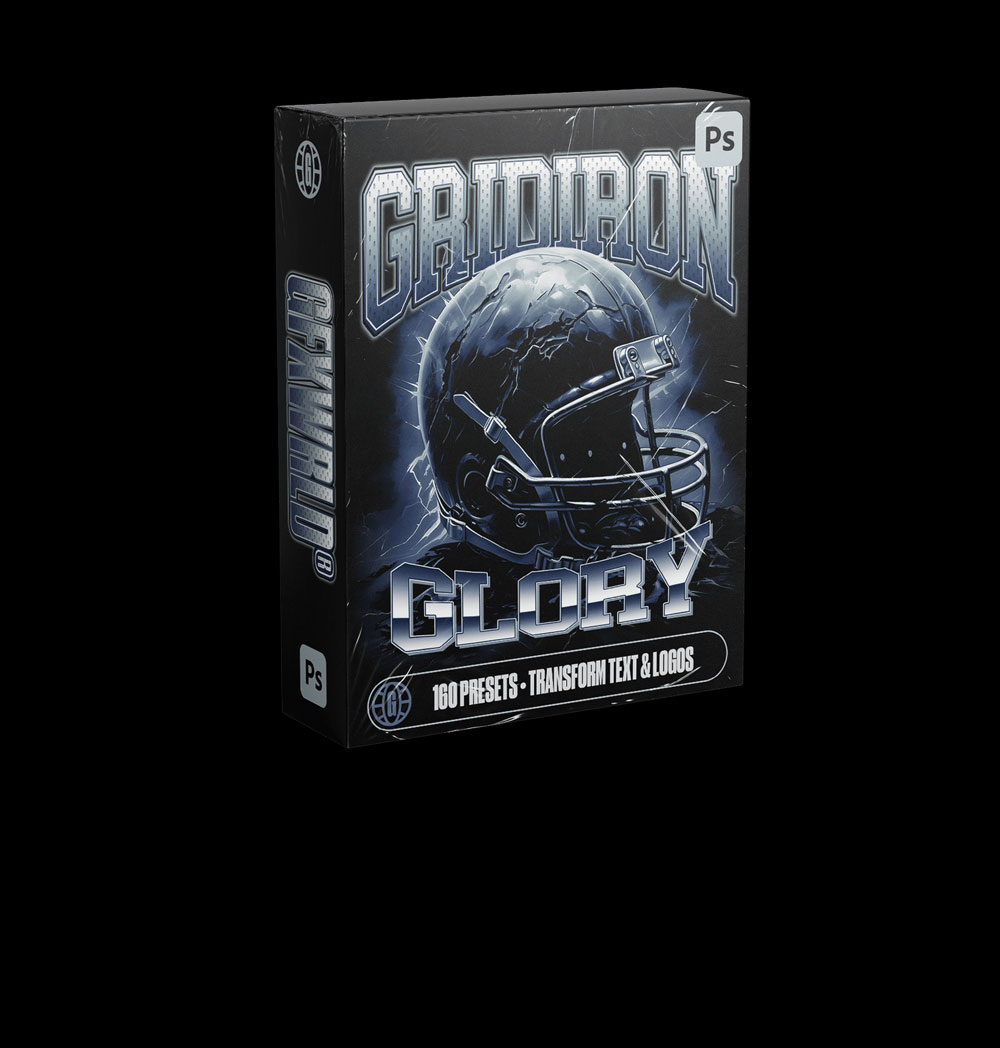



评论0